在Windows 7操作系统中,快速搜索文件是一项非常实用的功能,能够帮助用户迅速定位到所需文档、图片、视频等。以下是几个步骤,教你如何在Win7中高效搜索文件:
**1. 使用开始菜单搜索**
- 最直接的方式是通过点击屏幕左下角的“开始”按钮,在出现的搜索框中输入文件名或关键词。
- Windows 7会即时显示匹配的结果,包括程序、文件和控制面板项等。你可以通过点击搜索结果直接打开文件或程序。
**2. 利用资源管理器搜索**
- 打开“计算机”或任意文件夹,在窗口右上角的搜索框中输入搜索内容。
- 你可以通过点击搜索框旁边的下拉箭头,选择搜索范围(如当前文件夹、所有子文件夹、库等),以及搜索文件的类型(如文档、图片、视频等)。
- 资源管理器搜索支持通配符,如使用`*.txt`可以搜索所有文本文件。
**3. 高级搜索选项**
- 对于更复杂的搜索需求,可以点击搜索框旁边的放大镜图标,选择“搜索工具”中的“高级选项”。
- 在这里,你可以设置更详细的搜索条件,如文件大小、修改日期、作者等。
- 完成设置后,点击“搜索”按钮,Windows 7将根据你的条件进行精确搜索。
**4. 索引优化搜索速度**
- Windows 7通过索引服务来加快搜索速度。默认情况下,系统会对一些常用位置(如用户文件夹、库等)进行索引。
- 你可以通过“控制面板”中的“索引选项”来管理索引位置,添加或删除需要索引的文件夹,以优化搜索性能。
掌握以上技巧,你就能在Windows 7中轻松实现文件的快速搜索了。无论是日常办公还是娱乐学习,都能大大提高你的工作效率和体验。